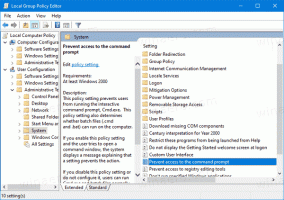Windows 10 build 18267 (anello veloce)
Microsoft sta rilasciando una nuova build dal ramo di sviluppo (la prossima versione di Windows 10, attualmente nota come versione 1903 o 19H1). Gli addetti ai lavori nel Fast Ring stanno ottenendo Windows 10 Build 18267. La build porta alcune nuove funzionalità e una serie di correzioni.
Annuncio
Ecco i cambiamenti chiave.
Miglioramenti all'input
Le tastiere vietnamite basate su Telex e Numeri sono ora disponibili sul tuo PC: Scrivi in vietnamita? Vogliamo che tu abbia la migliore esperienza di digitazione possibile, quindi siamo felici di annunciare che con questa build ora puoi usare il vietnamita Telex e Tastiere basate su tasti numerici (VNI) per digitare il vietnamita! Portare queste opzioni della tastiera sul PC è stata una delle principali richieste di funzionalità nello spazio di input, quindi non vediamo l'ora che tu le provi!
Ecco una breve gif di come appare (usando la tastiera touch in modo da poter vedere cosa stiamo digitando):

Se la tua lingua madre è il vietnamita o hai una certa conoscenza della lingua vietnamita, provali con la tastiera hardware o la tastiera touch e facci sapere come ci si sente. Ecco i passaggi per iniziare:
- Seleziona Start > Impostazioni > Ora e lingua > Lingua dal menu di navigazione.
- Seleziona l'icona + etichettata [Aggiungi una lingua preferita] (o vai al passaggio 4 se è già stato aggiunto il vietnamita)
- Digita "vietnamita" nella casella di ricerca e seleziona vietnamita. Fai clic sul pulsante Avanti e installa il vietnamita sul tuo dispositivo, che ti riporterà alla pagina Lingua.
- Fare clic su Vietnamita, quindi fare clic sul pulsante Opzione. Che ti porterà alle opzioni della lingua: vietnamita.
- Seleziona l'icona + etichettata [Aggiungi una tastiera] (o vai al passaggio 7 se la tastiera di destinazione era già stata aggiunta)
- Abilita la tastiera Telex vietnamita o la tastiera basata sui tasti numerici vietnamiti (come preferisci).
- Fare clic sul pulsante dell'indicatore di input sulla barra delle applicazioni (o premere il tasto Windows + Spazio) e selezionare Telex vietnamita o Tastiera basata su tasti numerici. Inserisci qualsiasi cosa tramite la tastiera hardware o la tastiera touch.
Ulteriori simboli sono ora disponibili sulla tastiera touch: Ora puoi accedere facilmente a più simboli e caratteri speciali direttamente dalla tastiera touch. Dopo essere passati alla visualizzazione dei numeri e dei simboli (&123) sulla tastiera touch, tocca semplicemente il nuovo tasto "Ω" e ora vedrai una serie di schede con elenchi di simboli.

Miglioramenti all'accessibilità
- L'Assistente vocale ora funziona meglio con Chrome! Utilizzo delle frecce su e giù in modalità di scansione, navigazione con il tasto tab, comandi di lettura continua e la navigazione per titoli e collegamenti ha il supporto iniziale per Chrome, con ulteriori funzionalità in arrivo in futuro voli.
- Narratore Braille: Viene ora fornita BRLTTY versione 5.6 che aggiunge il supporto USB per i display Inceptor e Orbit 20. Inoltre, il BrailleNote Touch viene riconosciuto quando si utilizza l'USB. I display Baum ora possono utilizzare B9 e B10 in modo intercambiabile. I binari e le tabelle di Liblouis sono stati aggiornati alla versione 3.7.0.
- Framework di automazione interfaccia utente Supporto IAccessible2Nota: il framework di automazione dell'interfaccia utente ora supporta la traduzione delle informazioni di IAccessible2 da Chrome, che supporta IAccessible2 anziché l'automazione dell'interfaccia utente. Ciò consente ai client di automazione interfaccia utente di ricevere le informazioni su IAccessible2 tramite le interfacce client di automazione interfaccia utente.
Modalità avanzata per l'indicizzatore di ricerca
Per migliorare la nostra indicizzazione di ricerca, abbiamo creato una nuova funzionalità che consente a Windows di cercare in tutti i tuoi cartelle e unità, invece di limitare la ricerca a documenti, immagini, video e desktop da predefinito. Per accenderlo, cerca Impostazioni di ricerca di Windowse nelle impostazioni di ricerca di Windows, in "Trova i miei file", selezionare Migliorato per iniziare il processo di indicizzazione una tantum. Ci vorranno circa 15 minuti prima che la ricerca inizi a restituire questi file aggiuntivi nei risultati. Se hai molti file, potrebbe volerci più tempo. Assicurati di collegarti prima di iniziare, l'indicizzazione è un'attività che richiede molte risorse.
Quando l'indicizzazione è completa, sarai in grado di trovare tutti i tuoi file quasi istantaneamente quando utilizzi Ricerca di Windows. Per escludere una cartella dalla ricerca, aggiungila all'elenco Cartelle escluse. Grazie per il tuo feedback sulla ricerca e sull'indicizzatore. Questi miglioramenti sono stati apportati grazie al tuo contributo. Continua a ricevere feedback!

Modifiche generali, miglioramenti e correzioni per PC
- Abbiamo risolto un problema che causava l'arresto anomalo delle impostazioni durante l'esecuzione di azioni in determinati luoghi, inclusa la sicurezza di Windows.
- Abbiamo risolto un problema che causava la visualizzazione di schermate verdi da parte di alcuni addetti ai lavori con IRQL_NOT_LESS_OR_EQUAL nel volo precedente.
- Abbiamo risolto un problema per cui il Centro operativo poteva apparire improvvisamente sul lato opposto dello schermo prima di apparire sul lato corretto.
- Abbiamo risolto un problema che causava l'icona del Centro operativo che a volte mostrava un numero di notifiche non lette, tuttavia quando aprivi il Centro operativo sarebbe vuoto.
- Abbiamo risolto un problema che causava arresti anomali delle impostazioni all'avvio per un numero limitato di utenti.
- Abbiamo risolto un problema che causava la visualizzazione di elementi aperti di recente negli elenchi di salto anche se "Mostra elementi aperti di recente negli elenchi di salto" era disabilitato in Impostazioni.
- Abbiamo risolto un problema per cui la pagina delle impostazioni delle frasi integrate per l'IME Pinyin si bloccava per un po' se si faceva clic su una fase dell'elenco.
- Abbiamo risolto un problema per cui la disinstallazione veniva ancora mostrata come opzione quando si faceva clic con il pulsante destro del mouse sulle app in Start se era abilitato il criterio di gruppo "Impedisci agli utenti di disinstallare le applicazioni da Start".
- Abbiamo risolto un problema per cui se avevi un'app della posta in arrivo con un numero di versione più lungo di 20 caratteri, non veniva restituita come risultato se l'avevi cercata.
- Abbiamo risolto un problema che causava il mancato funzionamento degli endpoint audio dal riquadro a comparsa del volume nella barra delle applicazioni negli ultimi voli.
- Abbiamo risolto un problema che causava problemi ad alcuni utenti nell'avvio delle app della posta in arrivo dopo l'aggiornamento agli ultimi voli.
- Abbiamo risolto un problema per cui se il ritorno a capo automatico era abilitato quando si utilizzava il Blocco note con un'utilità per la lettura dello schermo, alcune parole potevano essere lette inaspettatamente come due mezze parole anziché una.
Problemi noti
- La Visualizzazione attività non mostra il pulsante + in Nuovo desktop dopo aver creato 2 desktop virtuali.
- Alcuni utenti noteranno che lo stato dell'aggiornamento si alterna tra Preparazione delle cose, Download e Installazione. Questo è spesso accompagnato dall'errore 0x8024200d causato da un download del pacchetto express non riuscito.
- Se si modificano le impostazioni di Task Manager, alla successiva apertura di Task Manager verranno ripristinate le impostazioni predefinite.
- Se si dispone di un numero elevato di caratteri OTF o di caratteri OTF che supportano il set esteso di caratteri dell'Asia orientale, è possibile che nel sistema manchino del testo inaspettatamente. Stiamo lavorando a una soluzione. Se riscontri questo problema, la navigazione nella cartella Fonts (c:\windows\fonts) potrebbe risolverlo.
Problemi noti per gli sviluppatori
- Se installi una delle build recenti dall'anello veloce e passi all'anello lento, i contenuti facoltativi come l'abilitazione della modalità sviluppatore non riusciranno. Dovrai rimanere nell'anello veloce per aggiungere/installare/abilitare contenuti opzionali. Questo perché il contenuto facoltativo verrà installato solo su build approvate per anelli specifici.
Per ottenere questa build, apri il Impostazioni app e vai su Aggiornamento e ripristino - Windows Update. Fare clic sul pulsante 'Controlla gli aggiornamenti' sulla destra. Il tuo Windows 10 dovrebbe essere configurato per ricevere gli aggiornamenti dal Squillo veloce.
Fonte: Microsoft